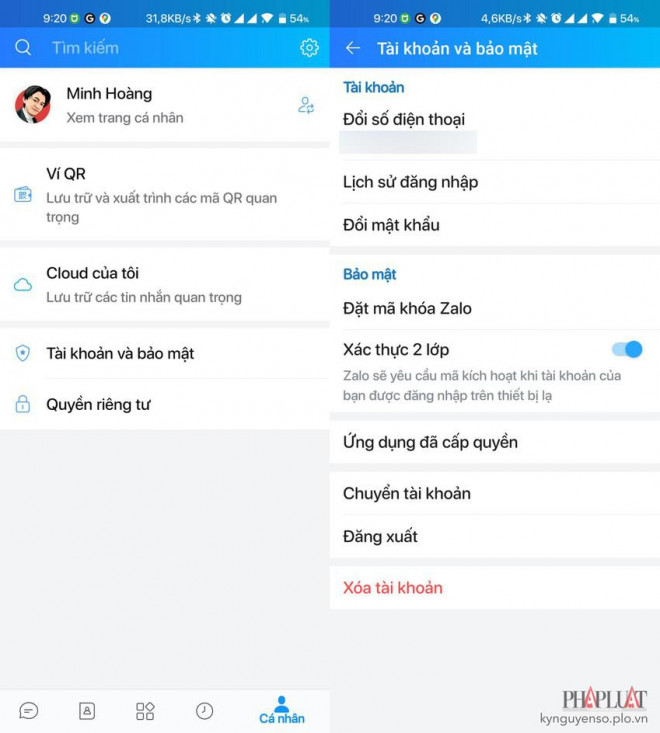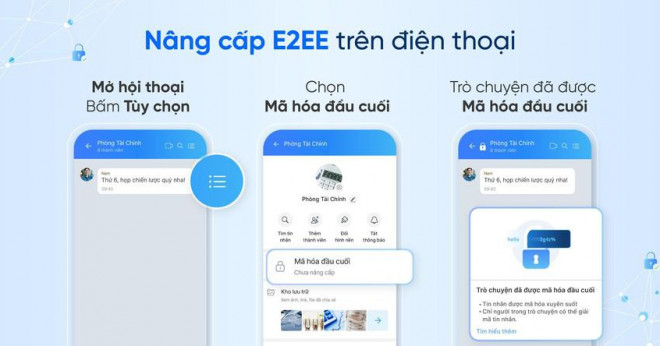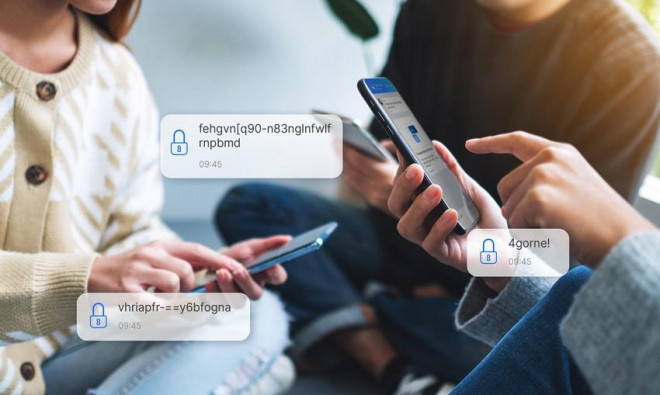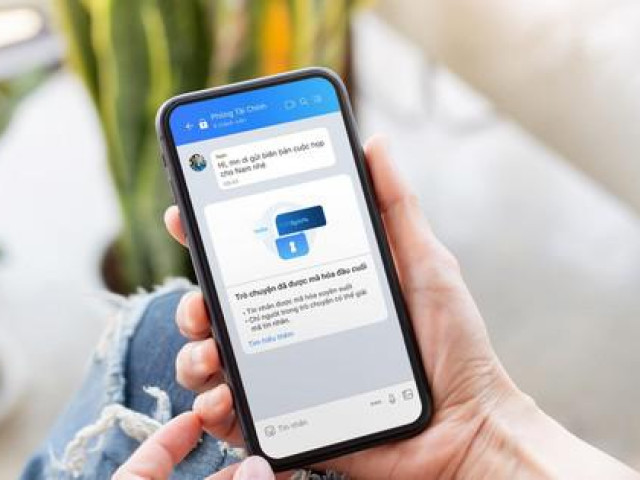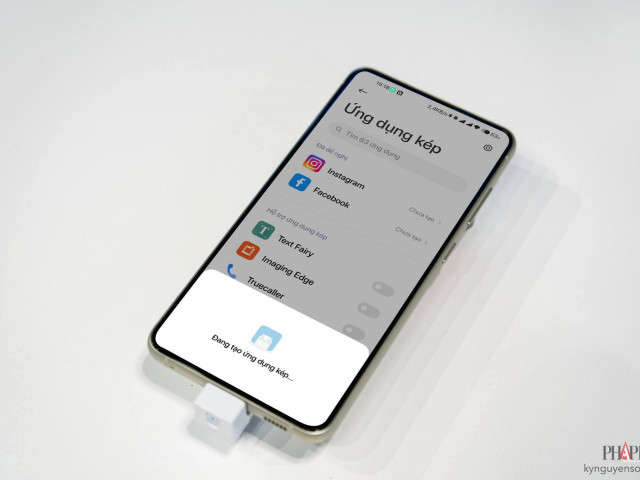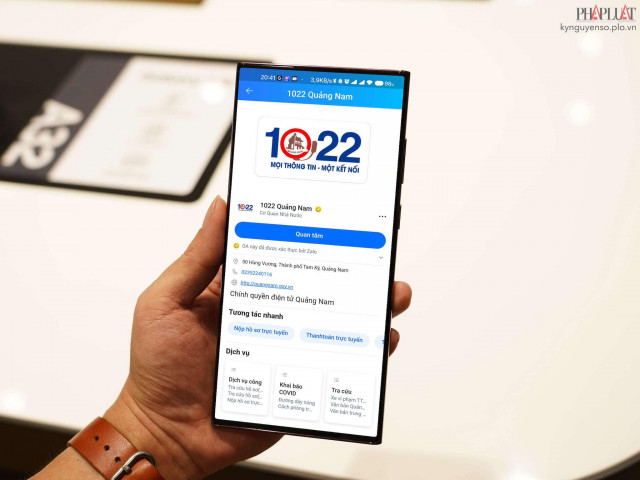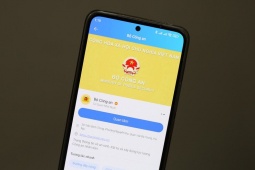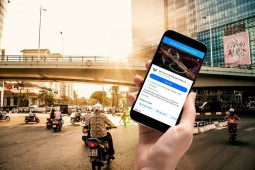2 tính năng này sẽ giúp bạn hạn chế bị mất tài khoản Zalo
Mới đây, Zalo đã chính thức bổ sung thêm tính năng xác thực 2 lớp, giúp người dùng bảo vệ tài khoản tốt hơn.
1. Cách bật xác thực 2 lớp trên Zalo
Đầu tiên, bạn hãy cập nhật ứng dụng Zalo trên điện thoại lên phiên bản mới nhất thông qua App Store hoặc Google Play.
Tiếp theo, người dùng chỉ cần đăng nhập vào tài khoản Zalo tương ứng, chuyển sang mục cá nhân và chọn Tài khoản và bảo mật.
Tại đây, bạn hãy kích hoạt tùy chọn Xác thực 2 lớp và làm theo các bước hướng dẫn cho đến khi hoàn tất. Kể từ lúc này, Zalo sẽ yêu cầu mã kích hoạt khi tài khoản của bạn được đăng nhập trên thiết bị lạ.
Kích hoạt tính năng xác thực 2 lớp trên Zalo. Ảnh: MINH HOÀNG
Về cơ bản, tính năng này vốn không phải là mới bởi nó đã được Facebook, Google… hay các trang thương mại điện tử sử dụng từ lâu nhằm bảo vệ tài khoản của người dùng.
2. Cách bật tính năng mã hóa đầu cuối trên Zalo
Trước đó không lâu, Zalo đã bổ sung thêm phương thức mã hóa đầu cuối (E2EE) nhằm bảo vệ các nội dung, tin nhắn của người dùng.
E2EE hiện đang được áp dụng cho các cuộc trò chuyện cá nhân và sẽ sớm có sẵn cho các nhóm dưới 10 thành viên. Người dùng có thể kích hoạt tính năng này trên ứng dụng di động, Zalo PC hay phiên bản web.
Đầu tiên, bạn hãy cập nhật ứng dụng Zalo trên điện thoại hoặc máy tính lên phiên bản mới nhất.
Đối với điện thoại, bạn hãy mở ứng dụng Zalo và bấm vào cuộc trò chuyện cần nâng cấp mã hóa. Tiếp theo, người dùng chỉ cần bấm vào biểu tượng menu ở góc trên bên phải, sau đó chọn Mã hóa đầu cuối - Nâng cấp, chờ một lát cho đến khi quá trình này hoàn tất.
Kích hoạt tính năng mã hóa đầu cuối trên Zalo. Ảnh: Zalo
Ngược lại, nếu đang sử dụng Zalo PC trên máy tính, người dùng chỉ cần chọn cuộc hội thoại cần mã hóa, bấm vào biểu tượng menu ở góc trên bên phải và chọn Thiết lập bảo mật - Mã hóa đầu cuối - Nâng cấp mã hóa đầu cuối.
Trong quá trình nâng cấp mã hóa, nếu người còn lại đang không truy cập Zalo, quá trình nâng cấp sẽ hoàn tất khi người này truy cập. Tuy nhiên, bạn đã có thể gửi tin nhắn mã hóa đầu cuối cho người này.
Sau khi nâng cấp hoàn tất, bên cạnh tên cuộc trò chuyện sẽ có thêm biểu tượng “ổ khóa” để phân biệt với các cuộc trò chuyện chưa có mã hóa đầu cuối.
Điểm nổi bật của phương thức này là thông tin người dùng bao gồm tin nhắn văn bản, thoại, hình ảnh, tập tin… sẽ được mã hóa và giải mã trực tiếp trên thiết bị của nhận.
Đơn cử người gửi A soạn tin nhắn có nội dung “Thứ 6, họp cơ quan”, thông qua giao thức E2EE, ngay trên máy của người này dữ liệu được mã hóa thành những ký tự đặc biệt một cách ngẫu nhiên và không mang ý nghĩa, ví dụ “axP/Hn8hkhs-u10smIytTT=QQ”.
Sau đó, mã hóa được giữ nguyên suốt quá trình vận chuyển, cho đến khi người nhận B mở tin nhắn, nội dung mới được giải mã trên máy của người nhận B.
Mới đây, Zalo đã chính thức hỗ trợ phương thức mã hóa đầu cuối (E2EE) nhằm bảo vệ các nội dung, tin nhắn của người dùng.
Nguồn: [Link nguồn]